Hôm qua mình có nhận được yêu cầu của một bạn về hướng dẫn tìm dữ liệu trùng trong Excel, và để đáp ứng kịp thời nhu cầu của các bạn khi truy cập trang blogchiasekienthuc [dot] com, hôm nay mình sẽ làm bài hướng dẫn này cho các bạn tham khảo.
Tìm dữ liệu trùng là một nhu cầu thiết thực khi làm việc với một số lượng lớn số liệu, nếu như bạn không kiểm soát được vấn đề này thì coi như bạn không làm chủ được số liệu của mình, dẫn đến báo cáo sai và hậu quả thế nào thì các bạn biết rồi đó.
Đọc thêm:
- Hướng dẫn LỌC TÌM và XÓA dữ liệu trùng lặp trong file Excel
- Hướng dẫn cách tách Họ và Tên trong Excel với 2 cách đơn giản
- Cách cố định hàng hoặc cột tiêu đề trong Excel, khi cuận chuột xuống
#1. Làm thế nào để tìm dữ liệu trùng nhau trong Excel ?
Okey, để trả lời cho câu hỏi này thì mình sẽ làm một bài ví dụ cụ thể như sau. Bạn có thể áp dụng cho trường hợp của bạn nhé.
Mình có một bảng dữ liệu: Chia 4 nhóm, mỗi nhóm có 10 người và mình muốn biết liệu trong 4 nhóm này có ai nằm trong nhiều hơn một nhóm hay không?
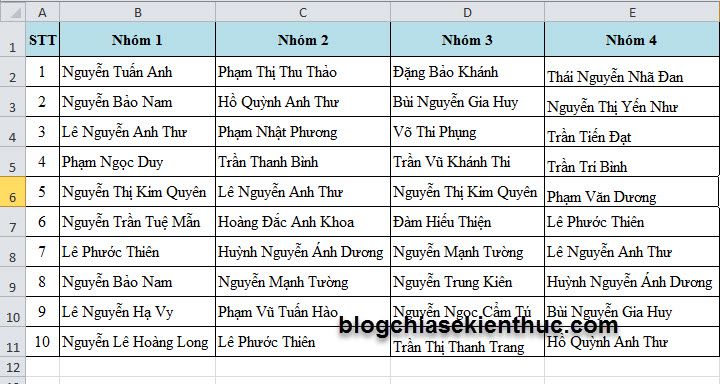
Cách thực hiện như sau
+ Bước 1: Chọn vùng dữ liệu B2:E11 => chọn Home => chọn Conditional Formating => chọn tiếp New Rule. Bạn làm như hình bên dưới đây.
+ Bước 2: Trong hộp New Formatting Rule bạn chọn như sau:
- Mục Select a Rule Type: Chọn “Use a formula to determine which cells to format”
- Mục Edit the Rule Description:
=COUNTIF($B$2:$E$11;B2)>2
(>2: Những tên xuất hiện hơn 2 lần)
– Nhấn nút Format để chọn màu nền và màu chữ cho những ô dữ liệu xuất hiện hơn 2 lần, chọn OK
Kết quả ta sẽ được như hình bên dưới:
+ Bước 3: Làm lại bước 1, nhấn New Rule, làm tiếp 1 điều kiện nữa để tìm những ai xuất hiện đúng 2 lần.
– Công thức lần này: =COUNTIF($B$2:$E$11;B2)=2
Note: Bạn nhớ chọn màu khác lần đầu để dễ phân biệt nhé, mình chọn màu vàng.
Kết quả lần này sẽ là:
Lưu ý quan trọng:
- Điều kiện
>2, =2có thể thay đổi tùy thuộc vào số liệu cụ thể. - Nhớ chọn toàn bộ vùng dữ liệu trước khi vào
New Rule, nếu không sẽ không ra kết quả.
Lời kết
Vậy là mình đã hướng dẫn cho các bạn tìm dữ liệu trùng lặp trong Excel dạng Text rồi nhé, đối với các dữ liệu khác các bạn cũng làm tương tự như vậy thôi.
Các bạn lưu ý làm đúng theo trình tự các bước mình hướng dẫn nhé, nếu làm không ra kết quả có nghĩa là bạn đã bỏ qua một bước nào rồi đó.
Hi vọng bài viết sẽ hữu ích với bạn. Chúc các bạn thành công !
CTV: Nguyễn Xuân Ngọc – Blogchiasekienthuc.com
 Blog Chia Sẻ Kiến Thức Máy tính – Công nghệ & Cuộc sống
Blog Chia Sẻ Kiến Thức Máy tính – Công nghệ & Cuộc sống
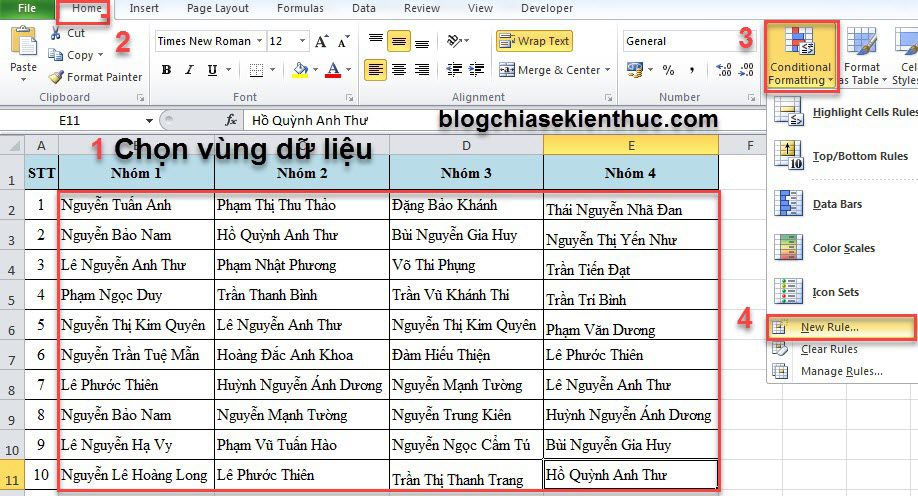
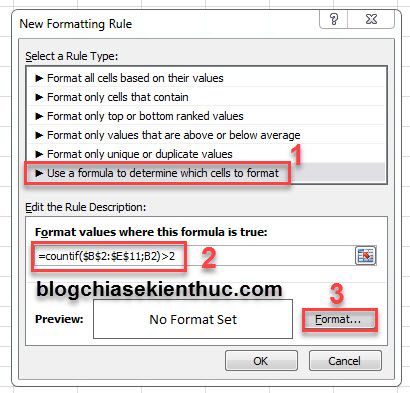
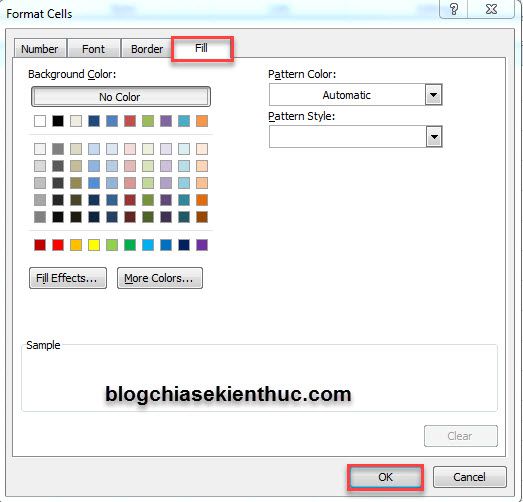
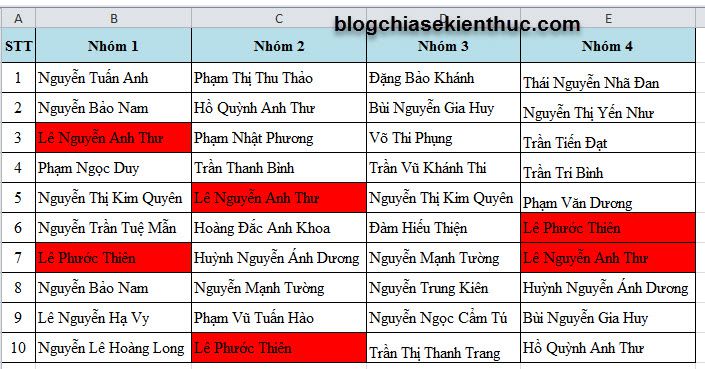
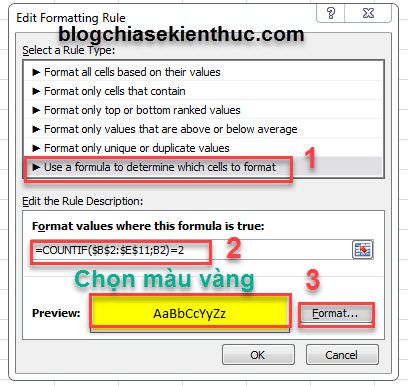
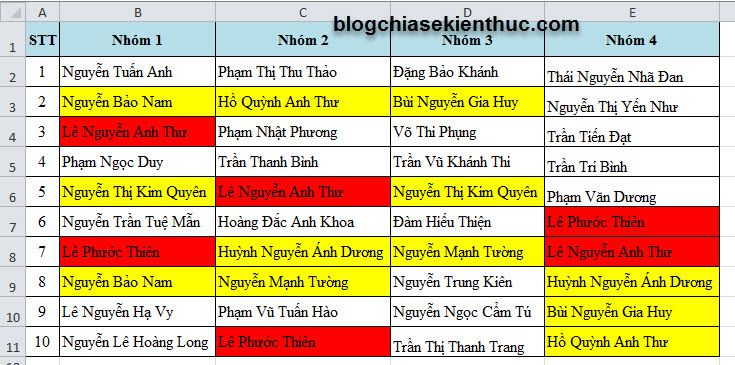







cho mình hỏi khi mình lọc được số liệu trùng lắp rồi. mình muốn lấy những số liệu trùng lắp đó thì làm sao ạ!
hộ mình. mình muốn kéo giá trị giống nhau trong cùng 1 cột ở excel. vd: có số 1 ở hàng đầu tiên trong cột, mình muốn kéo xuống các hàng tiếp theo đều là số 1 trong cùng cột đó. cám ơn
chào bạn!
cho mình hỏi chút nha. hiện tại mình đang dùng facbook và mail chung 1 mật khẩu, mỗi lần tin nhắn hay bình luận trong fb cũng đều báo trong mail. mỗi khi mình mở mail để làm việc thì tn của fb quá nhiều, mình thấy bất tiện quá. Vậy bạn có cách nào giúp mình tách tn của fb báo trong mail ra không, và trong mail chỉ lưu những thông tin mà của người gửi mail khác đến thôi. Mong bạn tư vấn giúp, Cảm ơn bạn.
sao mình không xem đực bình luận nhỉ